MSMQ-Nachrichten ausführen
Der Tricentis Tosca API Scan ermöglicht es Ihnen, Nachrichten über eine Microsoft-Message-Queuing-(MSMQ)-Verbindung auszuführen. Eine MSMQ-Warteschlange speichert vorübergehend Nachrichten, die von einem oder mehreren Sendern gesendet und von einem oder mehreren Empfängern gelesen werden. Dadurch können verschiedene Systeme unabhängig voneinander kommunizieren, z. B. wenn eines von ihnen offline ist.
Sie können wählen, ob Sie Nachrichten lesen oder senden möchten, d. h., ob Sie Nachrichten aus einer MSMQ-Warteschlange per Pull abrufen oder Nachrichten in eine MSMQ-Warteschlange per Push verschieben möchten.
Nachdem Sie Ihre MSMQ-Nachrichten im API Scan ausgeführt haben, können Sie sie in den Tosca Commander exportieren und die Nachrichteninformationen verwenden, um Modulattribute zu definieren und deren Werte zu überprüfen.

|
Sie können MSMQ-Nachrichten nicht direkt vom API Scan zu OSV exportieren. Sie müssen sie zunächst in den Tosca Commander exportieren und die richtigen Aktionen manuell einstellen, bevor Sie sie in OSV hochladen. |
Ein Beispiel für die Arbeit mit Warteschlangennachrichten finden Sie hier: siehe Kapitel "Beispiel: Mit Warteschlangennachrichten arbeiten".
Nachrichten per Pull abrufen
Um Nachrichten per Pull aus einer MSMQ-Warteschlange abzurufen, führen Sie die folgenden Schritte aus:
-
Erstellen Sie eine Nachricht aus einem URI oder einer Datei oder erstellen Sie eine neue Nachricht.
-
Wählen Sie eine MSMQ-Verbindung aus dem Aufklappmenü Connection.
-
Wählen Sie Pull aus dem Aufklappmenü Action.
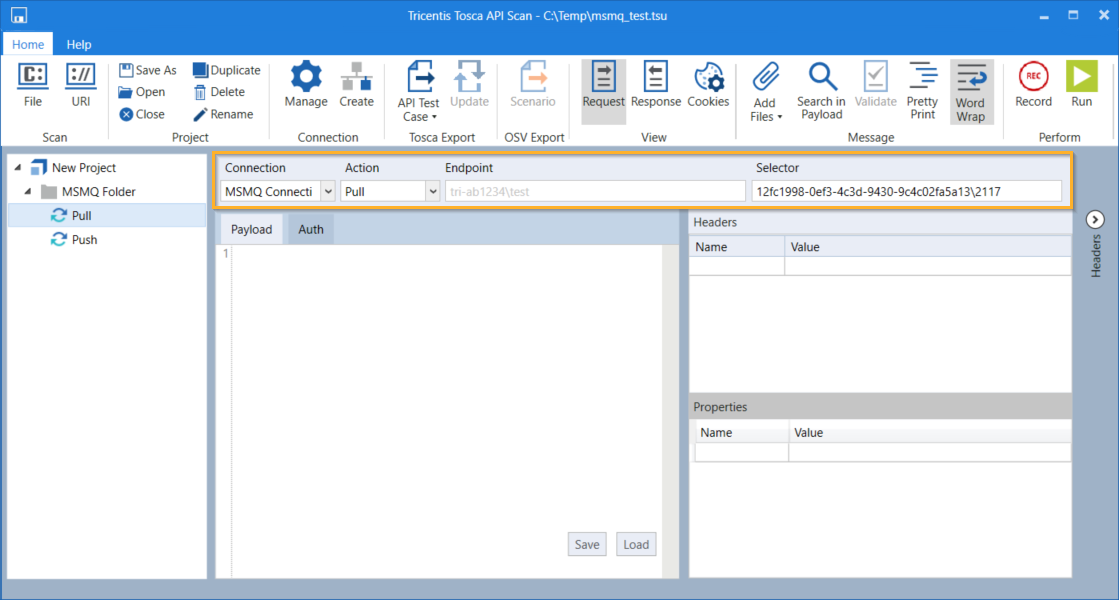
Connection und Action auswählen
-
Optional können Sie einen Filter angeben, um nur bestimmte Nachrichten per Pull aus der Warteschlange abzurufen. Geben Sie dazu MSMQ-Nachrichtendetails wie z. B. die MessageID in das Feld Selector ein.
Wenn Sie keinen Selektor angeben, erhalten Sie die erste Nachricht aus der Warteschlange. Wenn mehr als eine Nachricht zu Ihren Filterkriterien passt, erhalten Sie die erste passende Nachricht aus der Warteschlange.
-
Klicken Sie auf
 Run im Menü API Scan, um eine Nachricht per Pull aus der Warteschlange abzurufen.
Run im Menü API Scan, um eine Nachricht per Pull aus der Warteschlange abzurufen.
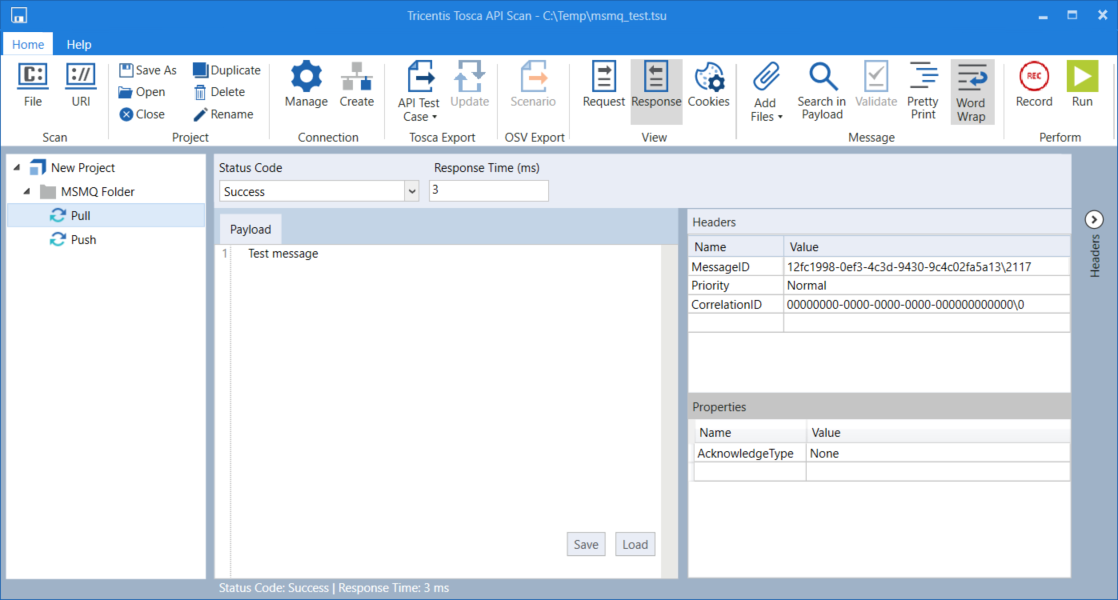
Response einer Pull-Nachricht
Die Header der Response-Nachricht enthalten zusätzliche Informationen wie z. B. die Nachrichten-ID. Der Abschnitt Headers ist standardmäßig zusammengeklappt.
Um die Header-Liste anzuzeigen, klicken Sie auf das Pfeilsymbol ![]() auf der rechten Seite des Nachrichtenabschnitts.
auf der rechten Seite des Nachrichtenabschnitts.
Nachrichten per Push verschieben
Um Nachrichten per Push in eine MSMQ-Warteschlange zu verschieben, führen Sie die folgenden Schritte aus:
-
Erstellen Sie eine Nachricht aus einem URI oder einer Datei oder erstellen Sie eine neue Nachricht.
-
Wählen Sie eine MSMQ-Verbindung aus dem Aufklappmenü Connection.
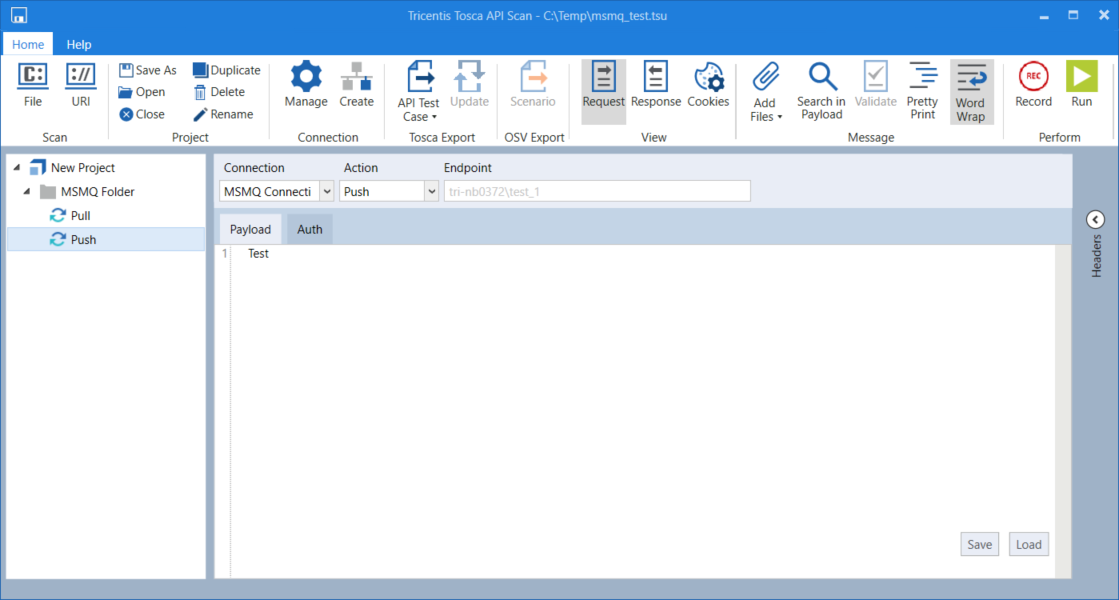
Connection und Action auswählen
-
Wählen Sie Push aus dem Aufklappmenü Action.
-
Klicken Sie auf
 Run im Menü API Scan, um Ihre Nachricht per Push in die Warteschlange zu verschieben.
Run im Menü API Scan, um Ihre Nachricht per Push in die Warteschlange zu verschieben.
Die Response zeigt an, ob der MSMQ-Broker die Nachricht erfolgreich per Push in die Warteschlange verschoben hat.
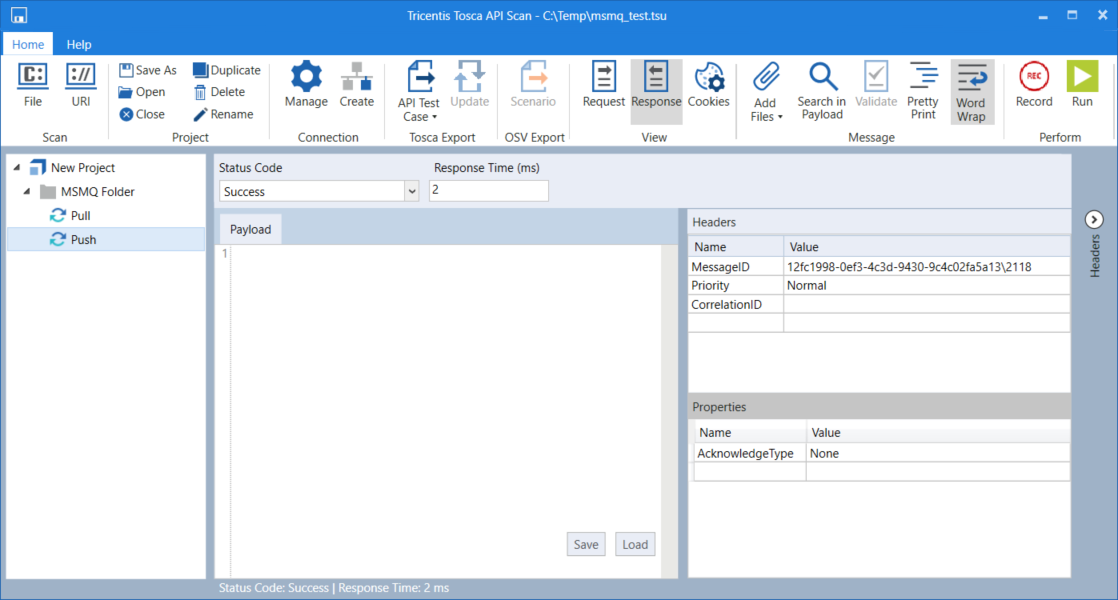
Response per Push verschieben